Как да затворите принудително програма в Windows 11
Какво да знаете
- Натиснете Alt+F4 едновременно на вашата клавиатура.
- Като алтернатива можете да използвате диспечера на задачите или услугата Run, за да излезете от приложения.
- Имайте предвид, че принудителното излизане от приложения в неподходящ момент може да означава загуба на работа или напредък.
Това ръководство ще ви преведе през няколко метода за принудително отказване от приложения Windows 11, независимо дали са заключени или просто не ви предоставят бърз и лесен начин да ги затворите правилно.
Как да убия замразена програма в Windows 11?
Най-лесният и бърз начин да затворите заключена или замразена програма, когато работите с Windows 11, е с традиционна клавишна комбинация на Alt+F4. Когато се натиснат едновременно, те трябва незабавно да затворят неотговарящо приложение.
Ако нищо не се случи веднага, изчакайте няколко секунди, тъй като може да отнеме малко време за изпълнение на командата, особено ако приложението е замръзнало. Натиснете още веднъж, ако не сте сигурни дали е влязло в сила, но внимавайте да го натиснете много пъти подред, тъй като можете неволно да затворите и други програми.
Как да затворя прозорец, който не отговаря?
Ако горният метод не работи, следващият най-добър начин да опитате да затворите приложение, което не отговаря, е да използвате Диспечер на задачите.
-
Натиснете Ctrl+Shift+Esc за достъп до Диспечер на задачите. Ако е необходимо, изберете Повече информация бутон в долната част на прозореца.
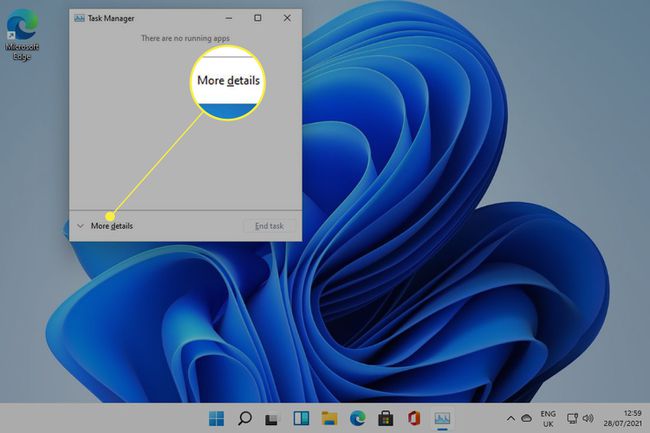
-
Изберете процеси раздел, ако още не е избран.
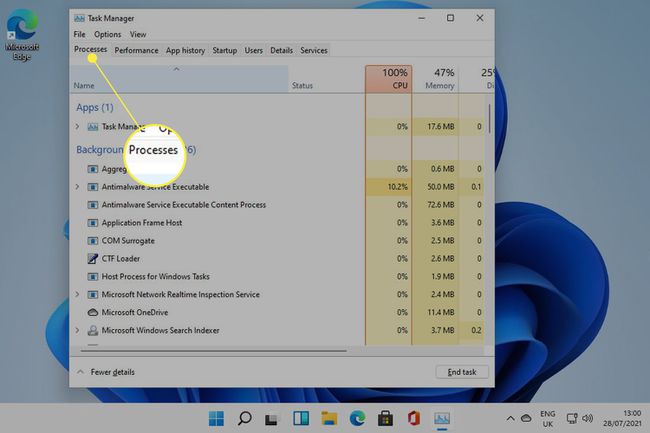
-
Потърсете програмата, която искате да затворите в списъка. Щракнете с десния бутон или го докоснете и задръжте, след което изберете Последна задача.

Как да изляза принудително в Windows 11 без диспечера на задачите?
Ако не можете или не искате да използвате диспечера на задачите, друг метод, който можете да използвате, е Windows Бягай услугата и taskkill команда.
-
Натиснете Windows Ключ+Р да стартирате Бягай обслужване.

-
Тип taskkill /im program.exe /t в Отвори поле, като замените частта "program.exe" с името на приложението, което искате да затворите, и натиснете Въведете. Например, ако искате да затворите документ от бележника, трябва да въведете taskkill /im notepad.exe /t.

Как принудително да напусна програма, която не отговаря?
Следването на стъпките по-горе са най-добрите методи за принудително рестартиране или излизане на замразена програма, която не реагира. Ако наистина се забие или целият ви компютър с Windows 11 няма да реагира, може да се наложи да извършите а рестартиране на цялата система.
ЧЗВ
-
Как да изляза принудително програма в Windows 10?
Да се принудително излизане от програма в Windows 10, изведете програмата на преден план и натиснете и задръжте ALT + F4. Ако това не работи, отидете на Диспечер на задачите > процеси и намерете програмата, която искате да затворите принудително, след което изберете Отидете на Подробности, щракнете с десния бутон върху маркирания елемент и щракнете Край на дървото на процеса.
-
Как да изляза принудително Windows?
Да се изключете Windows 10, отидете на Започнете меню, изберете Мощност икона, след което щракнете Изключвам. Като алтернатива, щракнете с десния бутон върху Започнете меню и изберете Изключете или излезте > Изключвам. Друга опция: Щракнете върху Мощност икона в долния десен ъгъл, след което щракнете Изключвам от изскачащото меню.
-
Как да изляза принудително програма в Windows 7?
Ако използвате Windows 7, изведете програмата на преден план и натиснете и задръжте ALT + F4. Като алтернатива отворете диспечера на задачите и щракнете върху Приложения раздел, след което намерете програмата, която искате да затворите принудително; щракнете с десния бутон върху него и изберете Отидете на процес. Щракнете с десния бутон върху маркирания елемент и изберете Край на дървото на процеса.
-
Как да изляза принудително програма в Windows 8?
Ако използвате Windows 8, изведете програмата на преден план и натиснете и задръжте ALT + F4. Като алтернатива, отворен Диспечер на задачите > процеси и намерете програмата, която искате да затворите принудително, след което изберете Отидете на Подробности, щракнете с десния бутон върху маркирания елемент и щракнете Край на дървото на процеса.
